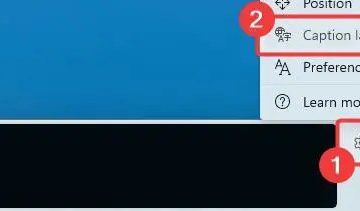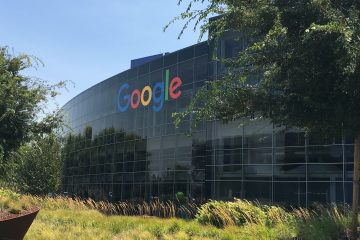Preferimos o aplicativo Disney Plus quando se trata de assistir a filmes da Disney, Marvel ou Guerra nas Estrelas. Mas, nem sempre você pode ter a melhor experiência como prometido. Às vezes, enquanto assiste a filmes, o vídeo para de carregar. Ou, na pior das hipóteses, o aplicativo continua travando ao abri-lo.
Muitos usuários relataram que o Disney Plus congela ou exibe erros na Roku TV. Isso pode acontecer devido a dados de cache corrompidos. Da mesma forma, usar uma versão desatualizada do aplicativo também pode fazer com que o aplicativo falhe.
Então, vamos orientá-lo com correções sobre como corrigir falhas do Disney Plus na Web, dispositivos móveis e Roku TV.
Por que o Disney Plus continua travando?
Algumas das causas comuns de falha do aplicativo Disney Plus são:
Conexão lenta com a Internet Dispositivo incompatível Cache corrompido Versão desatualizada Transmissão em país restrito/region Não há espaço suficiente
Como corrigir a falha do Disney Plus?
Depois de identificar as causas da falha do Disney Plus, mencionamos as possíveis correções para solucionar o erro. Às vezes, simplesmente reiniciar o aplicativo pode resolver o erro.
No entanto, se o problema persistir, talvez seja necessário limpar os dados de cache corrompidos. Abaixo estão as etapas para essas correções para iOS, Android e navegadores da Web.
Relançar o Disney Plus
Muitos usuários alegaram que o relançamento do Disney Plus resolveu o problema. Se você usa o aplicativo há muito tempo, o aplicativo precisa ser atualizado. Reiniciar o aplicativo limpará o uso excessivo de RAM. Basicamente, ele resolverá quaisquer falhas desconhecidas, congelamento e não carregamento de erros.
Você precisa fechar completamente o aplicativo ou site e reiniciá-lo para funcionar. Além disso, feche todos os aplicativos em segundo plano em execução no seu dispositivo para obter melhor desempenho. Aqui estão as etapas para isso.
No iOS/Android
Se você estiver na tela do aplicativo Disney+, arraste a tela do de baixo para o meio da tela. Se você estiver na tela inicial, deslize de baixo para cima na tela e segure quando chegar ao centro Em seguida, deslize para cima na tela Disney+ e lançar 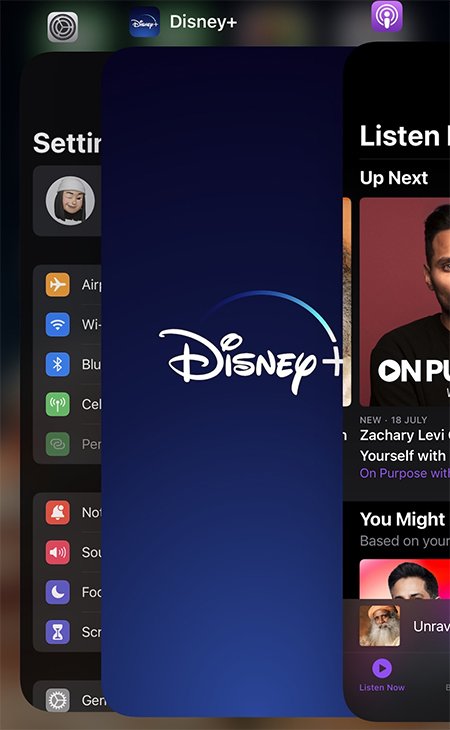
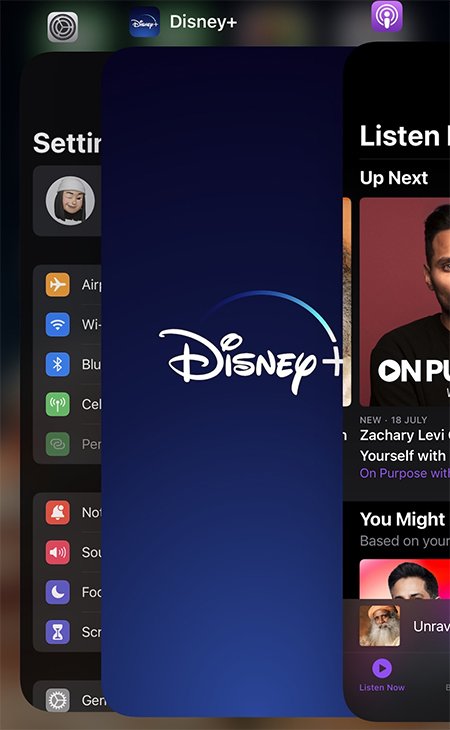 Aguarde alguns segundos e abra o aplicativo Disney+ novamente
Aguarde alguns segundos e abra o aplicativo Disney+ novamente
Na Web
No Google Chrome, clique com o botão direito do mouse na barra de guias na parte superiorDepois , selecione Gerenciador de tarefasNa lista, destaque Disney+Clique em Finalizar processo 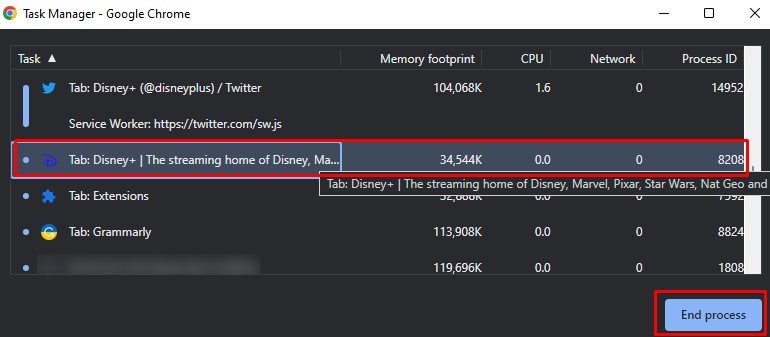
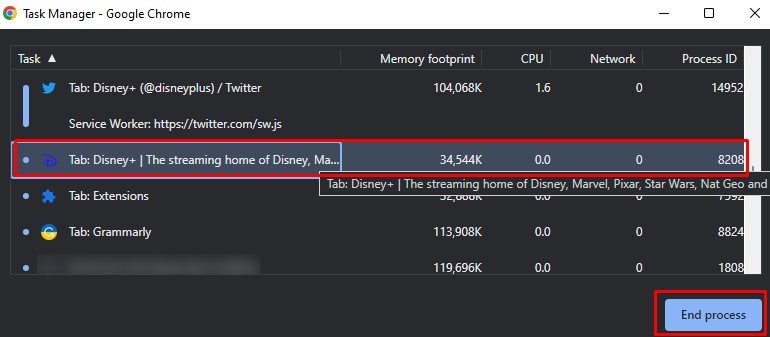
Limpar cache do Disney Plus
Pode haver dados de cache do Disney Plus corrompidos armazenados em seu dispositivo, fazendo com que o sistema congele e não carregue. Portanto, outra correção para o problema é limpar os dados da Disney e do cache. A limpeza do cache aumentará o desempenho do aplicativo e aumentará a velocidade de carregamento durante a transmissão de vídeos.
Por padrão, não há um recurso de dados claros nas configurações do iOS. No entanto, você pode excluir o aplicativo para limpar todos os dados e instalá-lo novamente. Além disso, os usuários do Android podem limpar os dados do cache sem desinstalar o aplicativo. Confira as etapas abaixo.
No iOS
Toque e segure o aplicativo Disney+ Selecione Editar tela inicial no menu
 Agora, você pode veja o app tremendo. Toque no ícone – no canto superior esquerdo do aplicativo Disney plus para desinstalarSelecione Excluir aplicativo
Agora, você pode veja o app tremendo. Toque no ícone – no canto superior esquerdo do aplicativo Disney plus para desinstalarSelecione Excluir aplicativo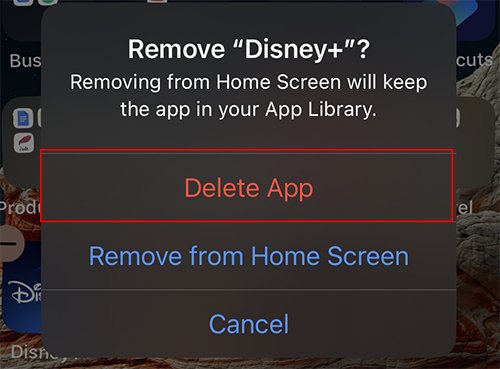
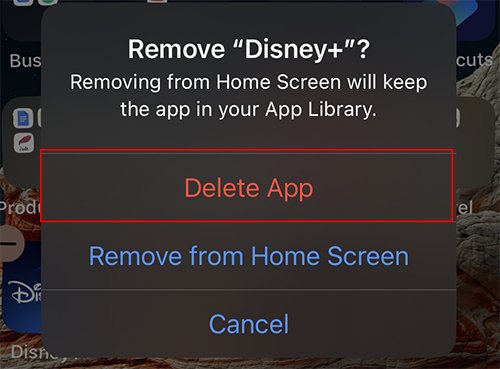 Novamente, toque em Excluir para confirmar
Novamente, toque em Excluir para confirmar
No Android
Vá para seu telefone ConfiguraçõesDepois, toque em Aplicativos > Gerenciar aplicativosAbrir Disney+ na lista de aplicativosEm seguida, vá para Armazenamento e toque em Limpar dados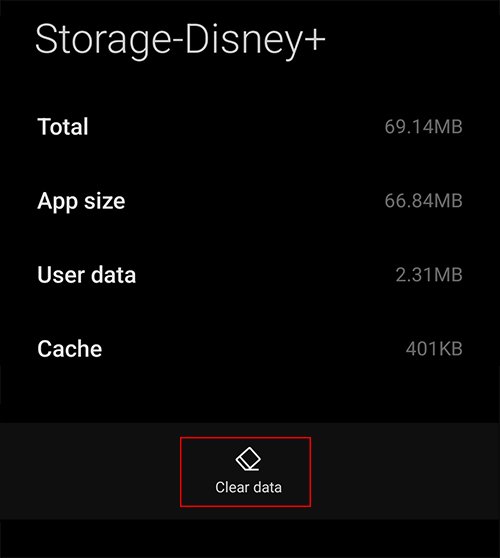
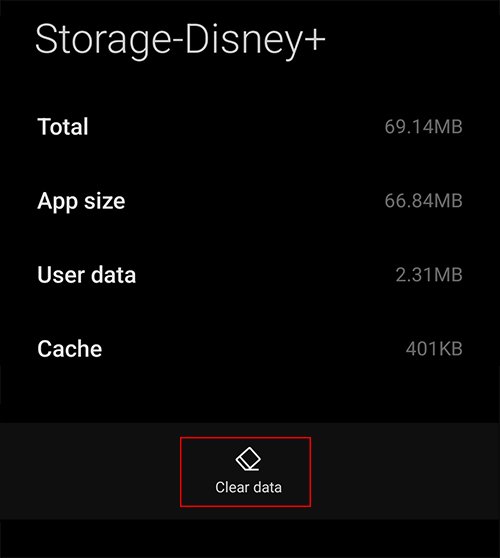
Na Web
No canto superior direito do Google Chrome, clique no ícone Mais Selecione Configurações > Privacidade e segurança Clique em Limpar dados de navegação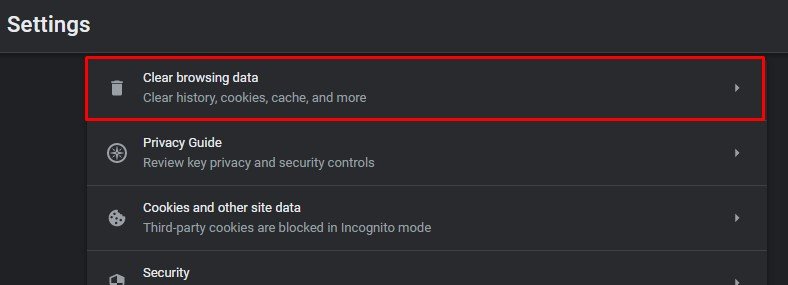
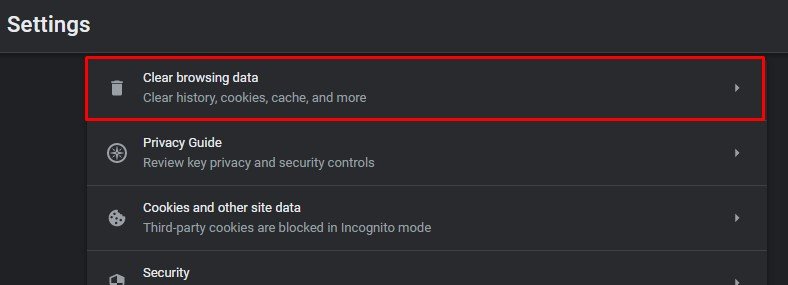 Em seguida, marque todas as caixas no diálogo caixa. Expanda o menu suspenso de Intervalo de tempo e defina-o como Todos os tempos Por fim, clique no botão Limpar dados
Em seguida, marque todas as caixas no diálogo caixa. Expanda o menu suspenso de Intervalo de tempo e defina-o como Todos os tempos Por fim, clique no botão Limpar dados 

Observação: A limpeza de todos os dados de navegação será registrada de todos os aplicativos/sites conectados. Portanto, se você não souber a senha, anote-a antes de prosseguir.
Atualizar o aplicativo Disney Plus
Pode existir um erro de travamento do aplicativo Disney Plus se você ainda usar uma versão desatualizada. Geralmente, a equipe identifica as causas e apresenta correções para elas na versão mais recente. Assim, você precisa manter seu aplicativo atualizado. Simplesmente, a atualização pode resolver o erro e não exigir que você solucione o problema.
Se você for um usuário do iOS, poderá atualizar o aplicativo na App Store. Da mesma forma, para usuários do Android, você pode atualizar na Google Play Store. Você pode começar a usar o Disney Plus assim que o processo for concluído.
Verifique sua conexão com a Internet


Você pode encontrar um erro ao carregar o conteúdo Disney plus se a conexão com a Internet estiver lenta em seu dispositivo. Portanto, você pode verificar o status da rede do seu dispositivo executando um teste de velocidade de conexão. O Disney plus recomenda velocidade de internet de 5,0 Mbps para conteúdo HD e 25,0 Mbps para conteúdo 4K.
Então, para melhorar a conectividade, você pode desligar e ligar o roteador. Ou, se necessário, redefina a rede para aumentar a velocidade.
Verifique o armazenamento disponível no dispositivo
Geralmente, os aplicativos podem travar quando o armazenamento está cheio. Se você encontrar o aplicativo Disney+ não respondendo ao tentar baixar um vídeo, seu dispositivo pode não ter memória suficiente. O armazenamento completo do dispositivo também pode causar erros ao responder a outros aplicativos.
Portanto, você pode verificar o armazenamento disponível no seu dispositivo. Você pode liberar algum espaço removendo aplicativos indesejados do seu dispositivo. O aplicativo Disney plus, bem como o download, devem funcionar.
Desativar/ativar VPN


Se o Disney Plus não estiver disponível em sua região, mas estiver tentando reproduzir o vídeo, você encontrará o código de erro 73. Ou talvez você não consiga abrir o aplicativo. Isso pode acontecer se você viajar ou mudar de local em algum lugar. Para esses casos, você pode habilitar uma VPN em seu dispositivo de streaming. Mas, ao configurar uma VPN, você precisa se conectar a um país onde o Disney Plus esteja disponível.
Embora o Disney Plus esteja disponível em sua localidade, você pode ter usado uma VPN e esquecido de desativá-la. Nesse caso, o Disney Plus pode parar de funcionar. Portanto, desative-o, reinicie o aplicativo Disney Plus e reproduza o vídeo novamente.
Verifique se seu dispositivo é compatível com o aplicativo Disney Plus
O aplicativo Disney+ pode não ser compatível com todos os dispositivos. Portanto, se você tentar usá-lo em um dispositivo não suportado, o aplicativo acabará travando. Você pode verificar os requisitos de sistema do Disney+ no site oficial.
Reinstale o aplicativo
Outra correção que você pode tentar é reinstalar o aplicativo Disney Plus em seu dispositivo. A desinstalação do aplicativo limpará bugs e falhas desconhecidos. Mas você deve saber que a exclusão do aplicativo também removerá todo o conteúdo baixado. Como a instalação do aplicativo começará do zero, seu aplicativo Disney Plus deve começar a funcionar novamente.
Verifique o servidor Disney Plus
Se as correções não funcionarem para você, pode haver um servidor interno do Disney Plus desativado. Outros usuários podem estar enfrentando o mesmo problema também. Você pode verificar seu site oficial ou status do Twitter para tais casos. Eles irão atualizá-lo sobre o erro se houver uma interrupção do servidor.
Como corrigir a falha do Disney Plus na TV Roku?
Primeiro, você pode reiniciar o aplicativo Disney Plus na sua TV Roku e tentar reproduzir um vídeo. Se o problema ainda persistir, você pode seguir as correções fornecidas.
Reinicialize o dispositivo de TV Roku
A reinicialização resolve quase todos os erros comuns. Portanto, você pode reiniciar seu dispositivo Roku TV para corrigir o travamento do aplicativo Disney Plus. Se houver alguma falha no aplicativo, a reinicialização fará o trabalho. Em seguida, você pode tentar transmitir um vídeo no aplicativo Disney Plus.
Siga os passos abaixo.
No controle remoto da TV Roku, pressione o botão Início Navegue até Configurações > Sistema Selecione Energia e pressione na reinicialização do sistema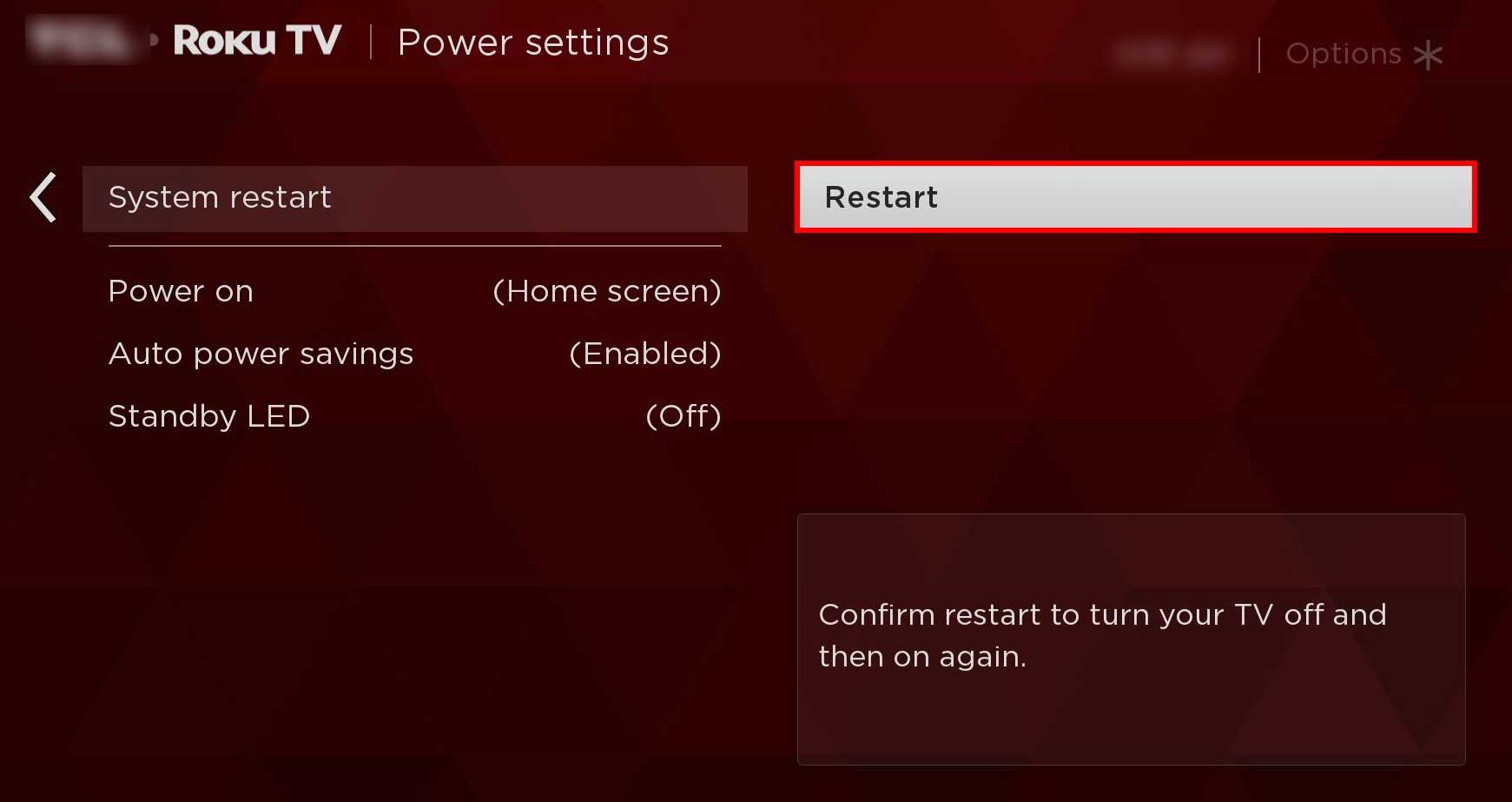
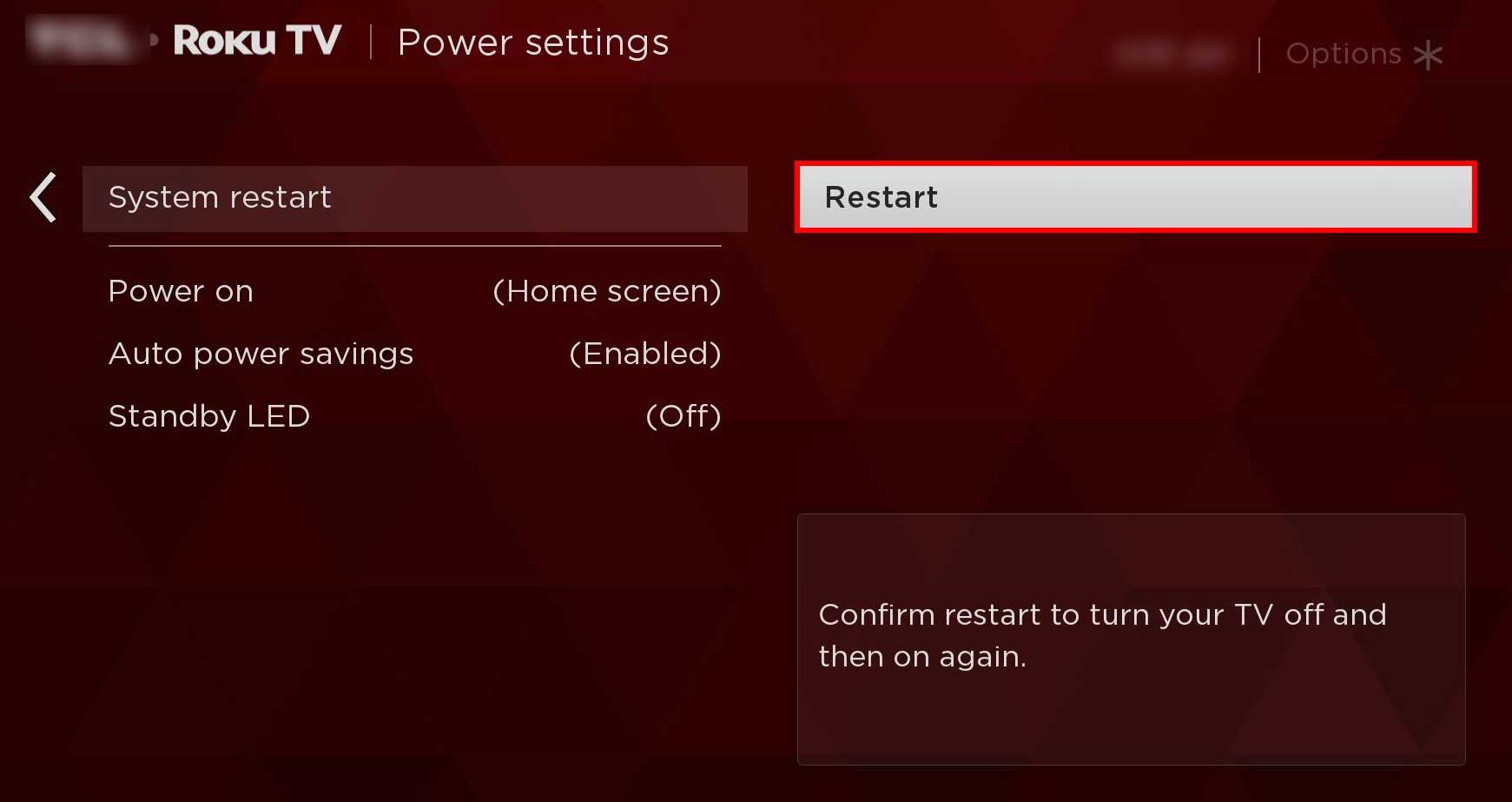
Remover Disney Plus Channel
Você pode remover o canal Disney Plus da TV Roku se o Disney Plus continuar travando. Você pode descanalizar o aplicativo e adicioná-lo à lista novamente após alguns segundos.
Descubra os passos para isso abaixo.
No controle remoto da TV Roku, pressione o botão Início Em seguida, localize e selecione Disney Plus Para acessar o menu de opções, pressione o botão Estrela botão no controle remoto Escolha Remover canal Quando solicitado, você pode confirmar para Remover Você pode adicionar o canal Disney plus em sua página oficial
Atualizar Roku TV
Alguns usuários relataram que a atualização do dispositivo Roku TV corrigiu o problema. Portanto, você pode seguir as etapas fornecidas para atualizá-lo.
No controle remoto da TV Roku, pressione o botão Início Em seguida, abra ConfiguraçõesSelecione Sistema > Atualização do sistema 
 Clique na opção Verificar agora
Clique na opção Verificar agora
Entre em contato com o Disney Plus Channel para obter suporte
Você pode relatar seu problema ao suporte ao cliente Disney Plus como último recurso para resolver o erro. Você terá opções para contatá-los através de chat ao vivo ou chamada.